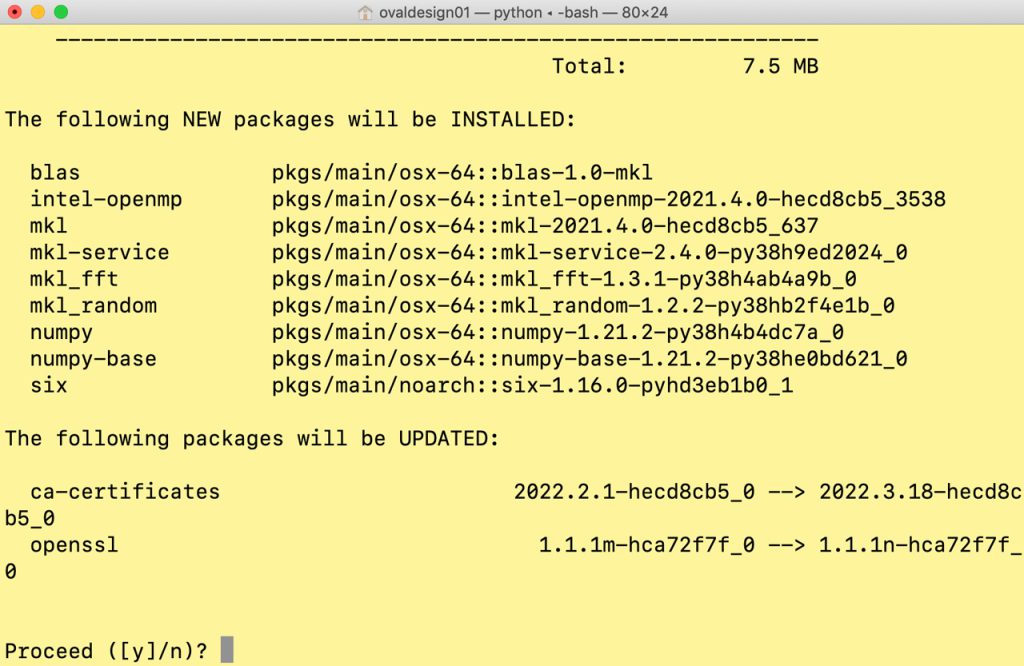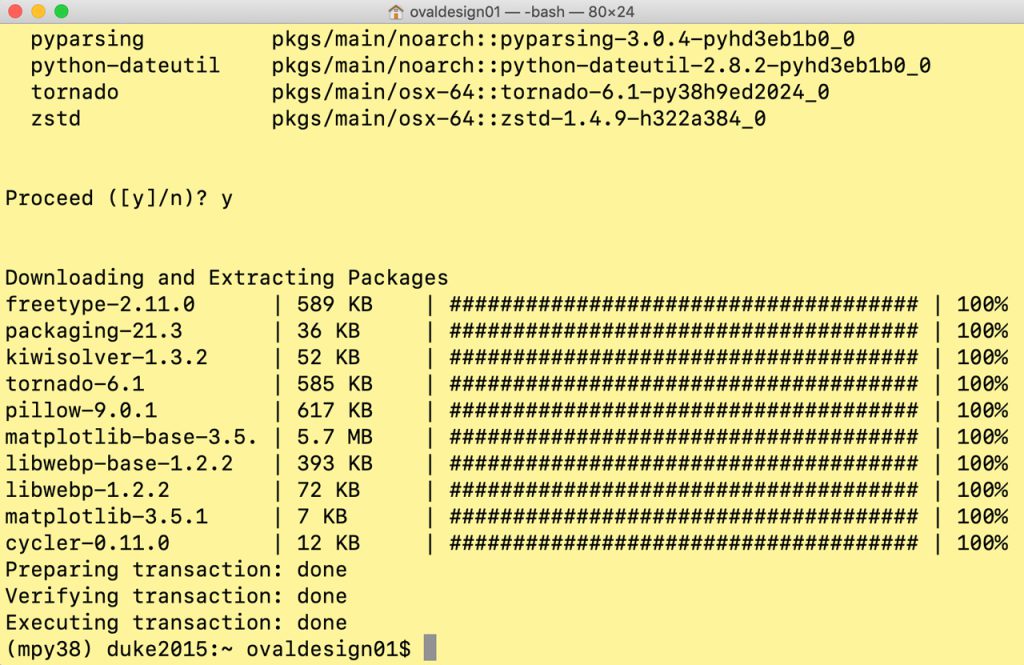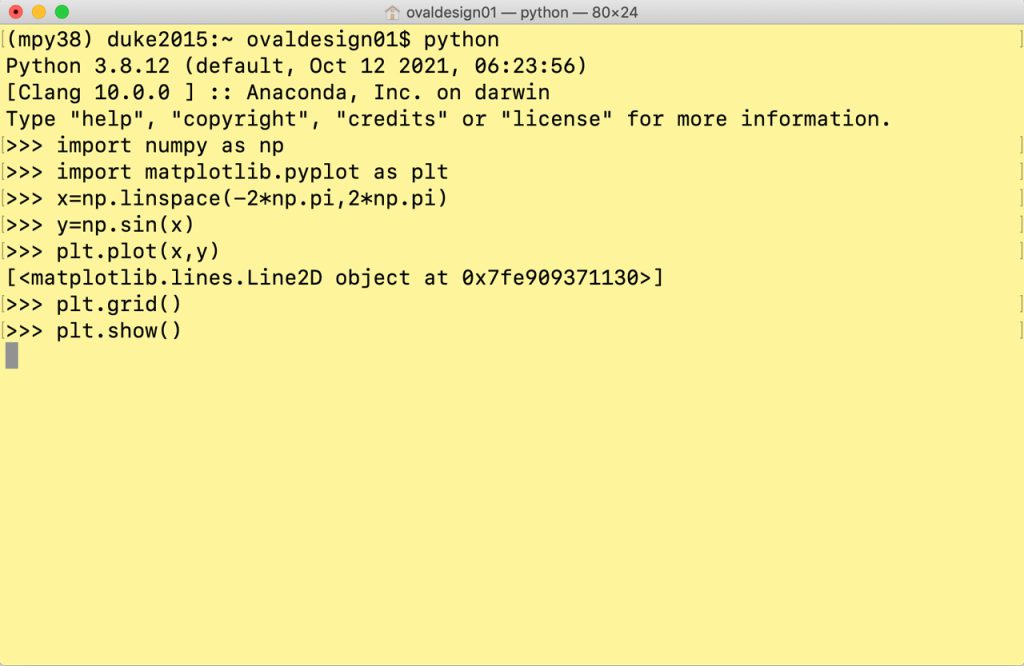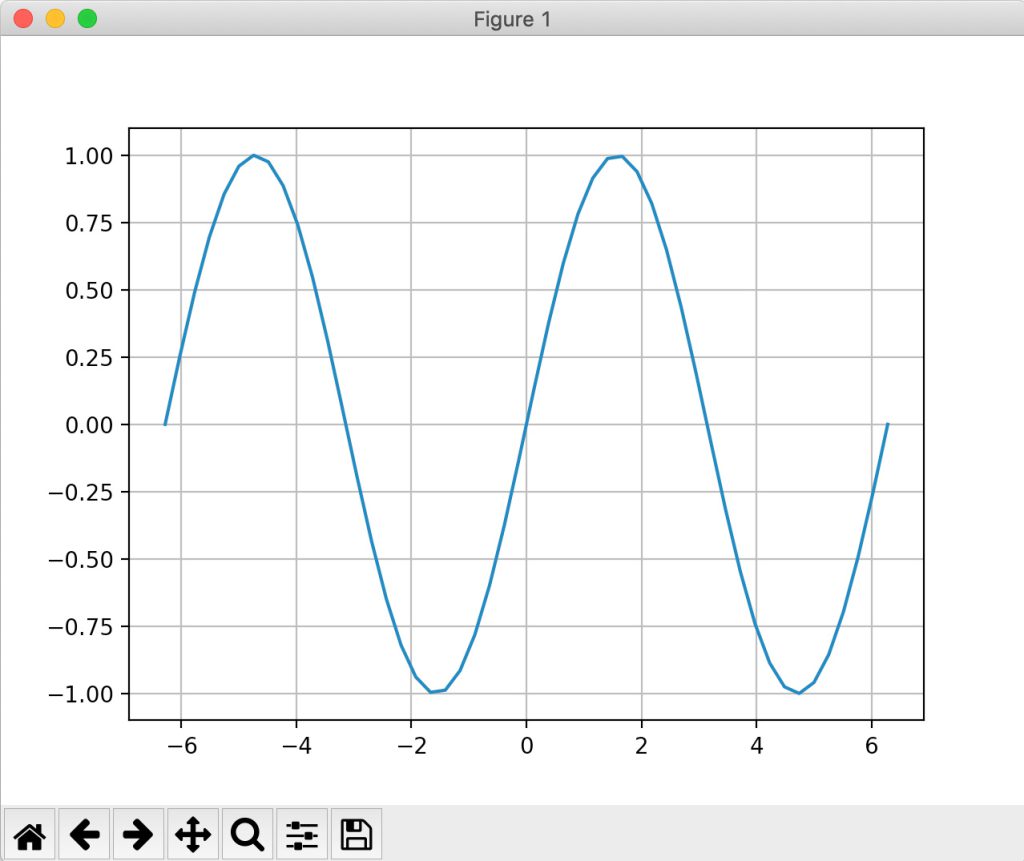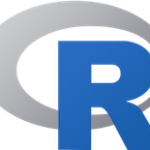Anaconda Pythonにモジュール(numpy, matplotlib)をインストールする for Mac
Pythonでデータサイエンスを行う際に必要となるnumpyやmatplotlibといったライブラリは、Anacondaに最初から含まれているため、通常は別途インストールする必要はありません。しかし、仮想環境を作成した場合はデフォルトではnumpyやmatplotlibはインストールされていないので後からインストールする必要があります。この記事では、Anacondaで作成した仮想環境に対してnumpyやmatplotlibをインストールする方法について説明します。なおデータ分析と機械学習ツール(scikit-learn)を手っ取り早くインストールしたい場合は、目次の「6.データ分析・機械学習で頻繁に利用するモジュールをインストールする」を参照してください。
Anaconda Pythonにモジュールをインストールする場合の注意点
Pythonにモジュールをインストールする場合、通常“pip install"コマンドが使われますが
Anaconda Pythonの場合pipではなく“conda install"コマンドを使います。
condaのチャンネルにないモジュールはpipでインストールします。
モジュールの検索は"conda search モジュール名"コマンドで行います。
$ conda search numpy
上記のコマンドでcondaのチャンネルにあるnumpyの一覧が表示されます
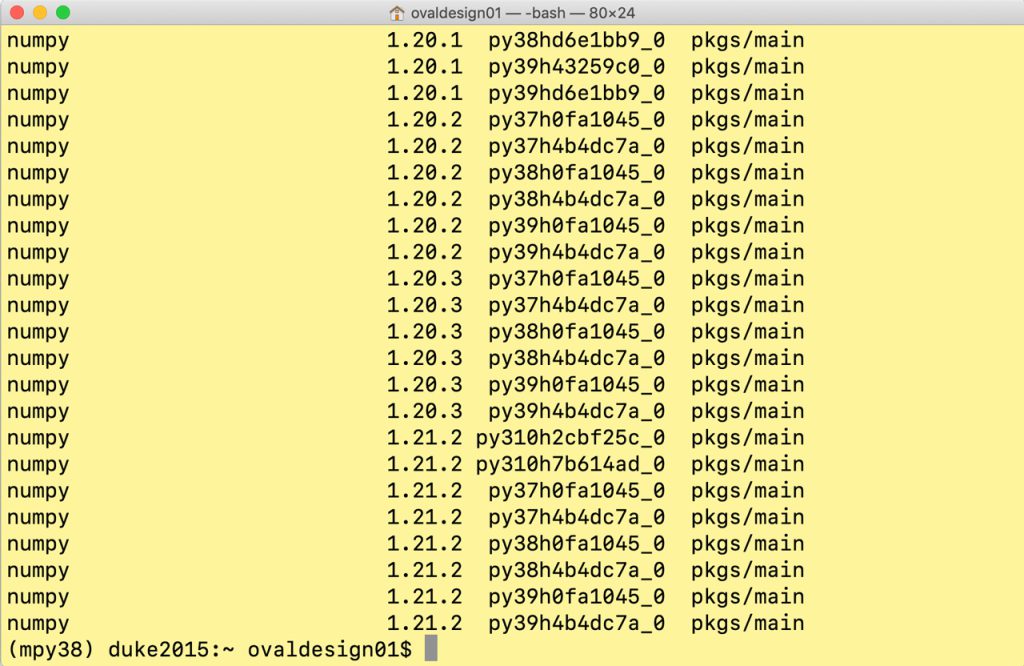
numpyのインストール
モジュールのインストールはターミナルからコマンドラインで行います。
ターミナルを起動します。
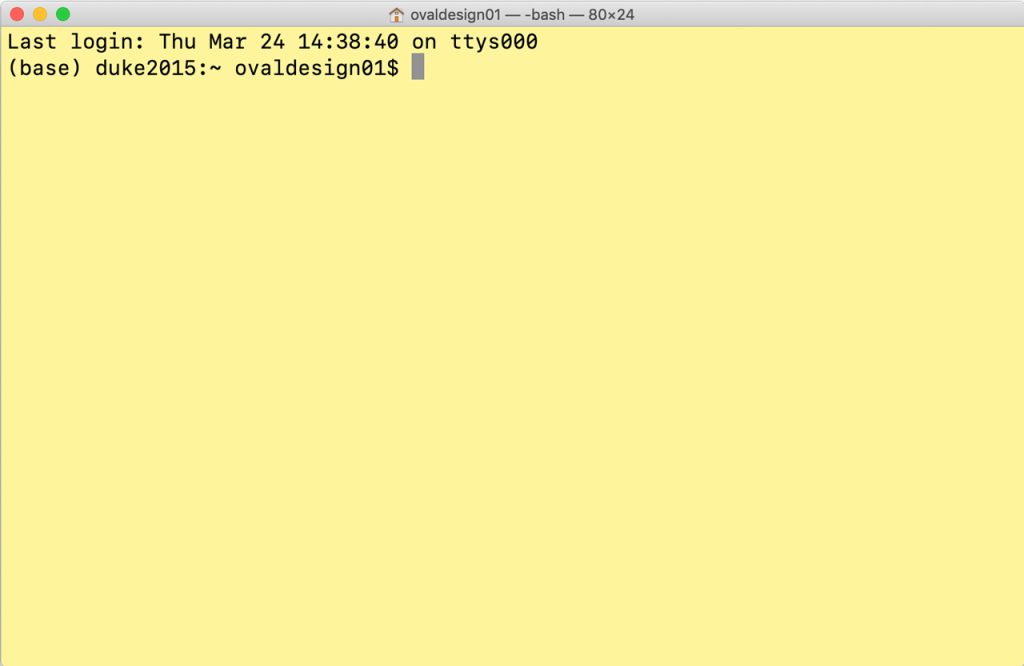
仮想環境(mpy38)をactivateします。
$ conda activate mpy38
最初にnumpyをインストールします。
ターミナルに以下のコマンドを入力します
$ conda install numpy
途中でProceed ([y]/n)?の表示が出ます。
yと入力します。
matplotlibのインストール
続いてmatplotlibをインストールします。
先ほど同じ手順です。
$conda install matplotlib
途中でProceed ([y]/n)?の表示が出ます。
yと入力します。
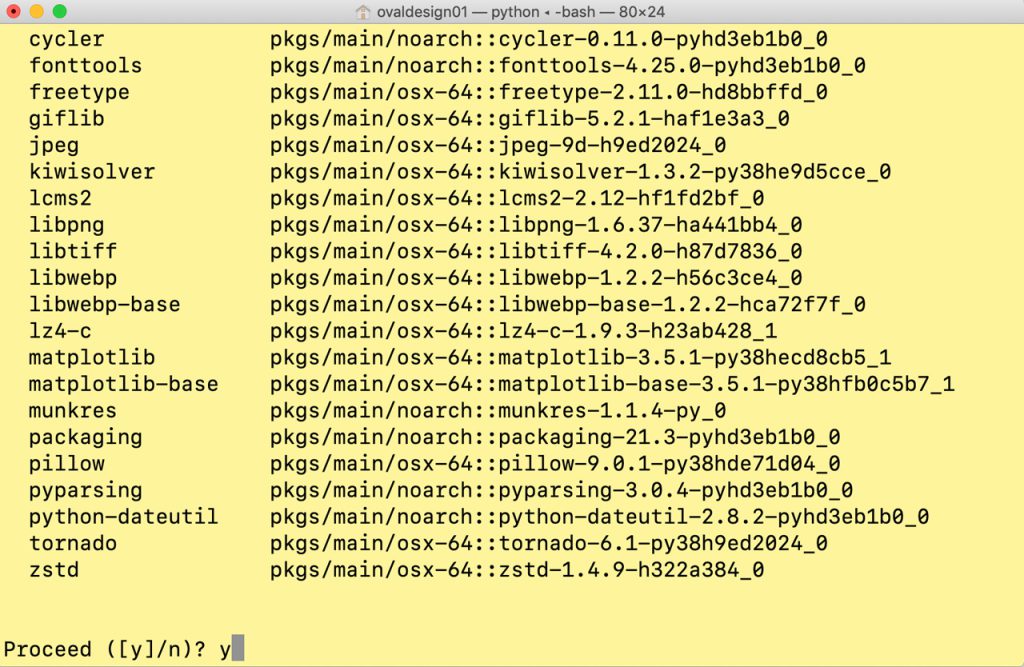
matplotlibのはデフォルトで日本語表記に対応していないのでjapanize-matplotlibというモジュールを追加でインストールします。このモジュールはcondaのリポジトリには無いのでpipを使ってインストールします。
$ pip install japanize-matplotlib
モジュールの確認をしてみます、ターミナルからPythonを立ち上げてます
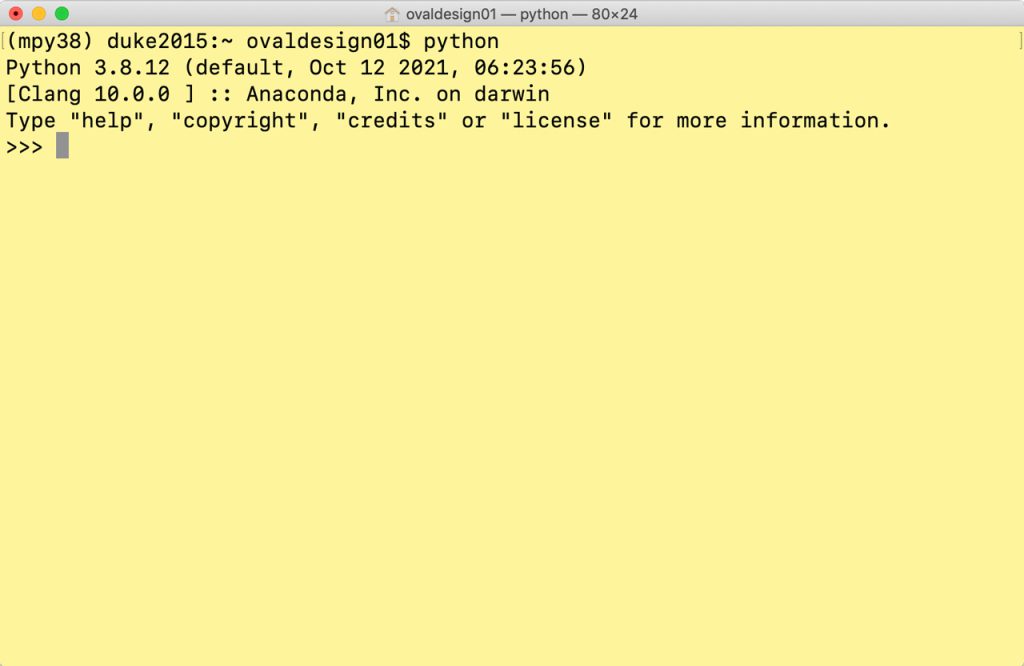
numpyとmatplotlibをPythonにインポートして使ってみます。
以下の入力を行ってグラフが表示されるか確認してみましょう。
>>> import numpy as np
>>> import matplotlib.pyplot as plt
>>> x=np.linspace(-2*np.pi,2*np.pi)
>>> y=np.sin(x)
>>> plt.plot(x,y)
>>> plt.grid()
>>> plt.show()
インストール済みのモジュールの確認方法
仮想環境にインストールされているすべてのモジュールの確認を行う場合は
conda listコマンドを使います。
$ conda list
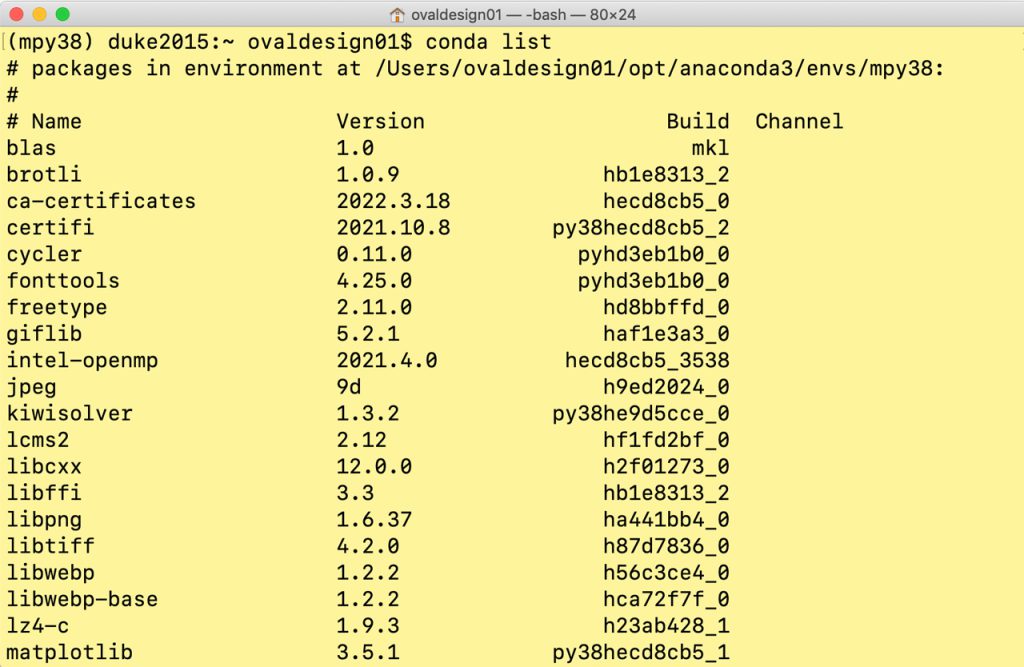
上記の画像には表示されてませんが、pipでインストールしたモジュールはpypiという表示が追加されるのでconda installで入れたモジュールとpip installで入れたモジュールを見分けることが出来ます。
mysql-connector-python 8.0.32 pypi_0 pypi
mysqlclient 2.1.1 pypi_0 pypi
古い機種のMacにnumpyをインストールする場合の注意点
古い機種のMacにnumpyをインストールした場合、インポート時に下記のようなエラーになります。
>>> import numpy as np
Intel MKL FATAL ERROR: This system does not meet the minimum requirements for use of the Intel(R) Math Kernel Library.
The processor must support the Intel(R) Supplemental Streaming SIMD Extensions 3 (Intel(R) SSSE3) instructions.
CPUが SSSE3 (Supplemental Streaming SIMD Extensions 3) という命令セットをサポートしていないためエラーになります。この問題を回避する方法は少し古いバージョンのmklをインストールしてやることで上手く行く場合があります。
一旦numpyをアンインストールします。
mklはnumpyの依存関係で一緒にアンインストールされます。
$ conda uninstall numpy
少し古いのバージョンのmklを指定してnumpyをインストールします。
mklのバージョンは以下のコマンドで確認できます。
$ conda search mkl
上記のコマンド実行後にいくつか過去のバージョンから最新までのmklのバージョンが表示されます。ここではその中から2020.2バージョンのmklをインストールしました。
$ conda install numpy mkl=2020.2
データ分析・機械学習で頻繁に利用するモジュールをインストールする
Pythonでデータ分析・機械学習を行う場合、numpy、matplotlibといったモジュールの他にpandas、scipy、seaborn、statsmodels、jupyter notebook、scikit-lean等もよく利用されます。ydata-profilingを入れておけばscipy、seaborn、statsmodelsは依存関係で自動でインストールされます。ここではconda-forgeのリポジトリを利用しました。
$ conda install -y -c conda-forge numpy pandas matplotlib japanize-matplotlib ydata-profiling jupyter scikit-learn openpyxl xlrd xlwt
省略バージョン、実はydata-profilingのみを指定しておけばnumpy、pandasも依存関係で自動的にインストールできます。
$ conda install -y -c conda-forge ydata-profiling matplotlib japanize-matplotlib jupyter scikit-learn openpyxl xlrd xlwt
jupyter notebookの設定については下記の記事を参考にしてください。